Propojení a správa ioT Hubů
Azure IoT Hub Device Provisioning Service (DPS) může zřizovat zařízení v jednom nebo několika centrech IoT. Aby služba DPS mohla zřídit zařízení pro centrum IoT, musí být schopná zapisovat do registru zařízení ioT Hubu. Tento článek obsahuje pokyny k propojení center IoT a jejich správě v instanci DPS. Po propojení je možné centrum IoT použít v zásadách přidělování. Zásady přidělování určují, jak se zařízení přiřazují službě IoT Hubs službou DPS.
Nastavení propojeného centra IoT
Služba Device Provisioning může zřizovat zařízení pouze pro centra IoT, která jsou s ní propojená. Propojení ioT Hubu s instancí DPS dává instanci DPS oprávnění ke čtení a zápisu do registru zařízení služby IoT Hub. S těmito oprávněními může DPS zaregistrovat ID zařízení a nastavit počáteční konfiguraci dvojčete zařízení. Propojené ioT huby můžou být v libovolné oblasti Azure. Centra můžete propojit v jiných předplatných s vaší instancí DPS.
Jakmile je centrum IoT propojené s DPS, může se zapojit do přidělování. To, jestli a jak se účastní přidělení, závisí na nastavení registrace, kterou zařízení zřizuje, a na nastaveních samotného propojeného centra IoT.
Následující nastavení řídí, jak SLUŽBA DPS používá propojené ioT Huby:
Připojovací řetězec: Nastaví ioT Hub připojovací řetězec, který DPS používá pro připojení k propojenému centru IoT. Připojovací řetězec je založená na jedné ze zásad sdíleného přístupu centra IoT. Služba DPS potřebuje v centru IoT následující oprávnění: RegistryWrite a ServiceConnect. Připojovací řetězec musí být pro zásady sdíleného přístupu, které mají tato oprávnění. Další informace o zásadách sdíleného přístupu služby IoT Hub najdete v tématu Řízení přístupu a oprávnění služby IoT Hub.
Váha přidělení: Určuje pravděpodobnost výběru centra IoT, když služba DPS zatřiďuje přiřazení zařízení napříč sadou ioT Hubů. Hodnota může být v rozmezí od 1000 do 1 000. Výchozí hodnota je jedna (nebo null). Vyšší hodnoty zvyšují pravděpodobnost výběru centra IoT.
Použít zásady přidělování: Nastaví, jestli se centrum IoT účastní zásad přidělování. Výchozí hodnota je Ano (true). Pokud je nastavená hodnota Ne (nepravda), zařízení se nepřiřazují k centru IoT. Centrum IoT je stále možné vybrat v registraci, ale nebude se účastnit přidělení. Toto nastavení můžete použít k dočasnému nebo trvalému odebrání centra IoT z účasti na přidělení; Pokud se například blíží povolenému počtu zařízení.
Další informace o zásadách přidělování DPS a o tom, jak se na nich podílejí propojené služby IoT Hub, najdete v tématu Správa zásad přidělování.
Omezení
Při práci s propojenými službami IoT Hub a privátními koncovými body existují určitá omezení. Další informace najdete v tématu Omezení privátního koncového bodu.
Propojená služba IoT Hub musí mít možnost Připojit pomocí zásad sdíleného přístupu nastavenou na Hodnotu Povolit.
Přidání propojeného centra IoT
Můžete přidat centra IoT, která jsou uvnitř nebo mimo vaše předplatné. Když propočítáte centrum IoT, může nebo nemusí být dostupné pro přidělení v existujících registracích:
U registrací, které explicitně nenastavují centrum IoT, aby použily zásady přidělování, začne nově propojené centrum IoT okamžitě účastnit přidělení.
U registrací, které explicitně nastaví centra IoT, aby použily zásady přidělování, budete muset ručně nebo programově přidat nové centrum IoT do nastavení registrace, aby se mohlo účastnit přidělování.
Na webu Azure Portal můžete centrum IoT propojit buď z levé nabídky instance DPS, nebo z registrace při vytváření nebo aktualizaci registrace. V obou případech je centrum IoT vymezeno na instanci DPS (nejen na registraci).
Propojení ioT Hubu s vaší instancí DPS na webu Azure Portal:
V levé nabídce instance DPS vyberte Propojené ioT huby.
V horní části stránky vyberte + Přidat.
Na stránce Přidat odkaz na centrum IoT vyberte předplatné, které obsahuje centrum IoT, a pak ze seznamu centra IoT zvolte název centra IoT.
Po výběru centra IoT zvolte zásadu přístupu, kterou služba DPS použije pro připojení k centru IoT. Seznam zásad přístupu zobrazuje všechny zásady sdíleného přístupu definované ve vybrané službě IoT Hub, které mají definovaná oprávnění RegistryWrite i ServiceConnect . Výchozí hodnotou jsou zásady iothubowneru . Vyberte zásadu, kterou chcete použít.
Zvolte Uložit.
Poznámka:
Na webu Azure Portal nemůžete nastavit váhu přidělení a použít nastavení zásad přidělení, když přidáte propojené centrum IoT. Místo toho aktualizujte tato nastavení po propojení centra IoT.
DPS také podporuje propojení ioT Hubů pomocí rozhraní REST API pro vytváření nebo aktualizaci prostředků DPS, šablon Resource Manageru a sad SDK pro správu DPS.
Aktualizace propojeného centra IoT
Nastavení propojeného centra IoT můžete aktualizovat tak, aby se změnila jeho váha přidělení, jestli na ni můžou platit zásady přidělení, a připojovací řetězec, které služba DPS používá k připojení. Když aktualizujete nastavení centra IoT, změny se projeví okamžitě, ať už je centrum IoT určené pro registraci nebo ve výchozím nastavení.
Na webu Azure Portal můžete aktualizovat váhu přidělení a použít nastavení zásad přidělení.
Aktualizace nastavení propojeného centra IoT pomocí webu Azure Portal:
V levé nabídce vaší instance DPS vyberte Propojené centrum IoT a pak ze seznamu vyberte centrum IoT.
Na stránce podrobností propojeného centra IoT:
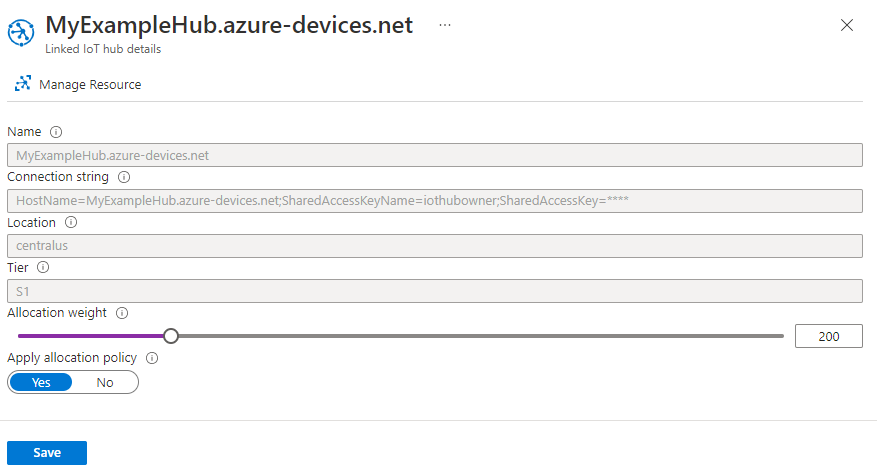
Pomocí posuvníku hmotnosti přidělení nebo textového pole vyberte váhu mezi 1 000. Výchozí hodnota je jedna.
Nastavte přepínač Použít zásadu přidělování a určete, jestli má být propojené centrum IoT zahrnuté do přidělení.
Uložte svá nastavení.
Poznámka:
Nemůžete aktualizovat připojovací řetězec, které DPS používá k připojení k centru IoT z webu Azure Portal. Místo toho pomocí Azure CLI aktualizujte připojovací řetězec nebo odstraňte propojené centrum IoT z vaší instance DPS a znovu ho propojte. Další informace najdete v části Aktualizace klíčů pro propojené centrum IoT.
DPS také podporuje aktualizaci propojených ioT Hubů pomocí rozhraní REST API pro vytvoření nebo aktualizaci prostředků DPS, šablon Resource Manageru a sad SDK pro správu DPS.
Odstranění propojeného centra IoT
Když z instance DPS odstraníte propojené centrum IoT, nebude už k dispozici pro nastavení v budoucích registracích. V existujících registracích se ale může nebo nemusí odebrat z přidělení:
U registrací, které explicitně nenastavují centrum IoT, aby použily zásady přidělování, už není odstraněná propojená služba IoT Hub k dispozici pro přidělení.
U registrací, které explicitně nastaví centra IoT, aby použily zásady přidělování, budete muset centrum IoT ručně nebo programově odebrat z nastavení registrace, aby bylo možné ho odebrat z účasti na přidělení. Při pokusu o zřízení zařízení prostřednictvím registrace může dojít k chybě.
Odstranění propojeného centra IoT z vaší instance DPS na webu Azure Portal:
V levé nabídce instance DPS vyberte Propojené ioT huby.
V seznamu center IoT zaškrtněte políčko vedle centra IoT nebo ioT Hubu, které chcete odstranit. Potom v horní části stránky vyberte Odstranit a po zobrazení výzvy potvrďte svou volbu.
DPS také podporuje odstranění propojených ioT Hubů z instance DPS pomocí rozhraní REST API pro vytvoření nebo aktualizaci prostředků DPS, šablon Resource Manageru a sad SDK pro správu DPS.
Aktualizace klíčů pro propojená centra IoT
Může se stát, že budete muset buď otočit nebo aktualizovat symetrické klíče pro centrum IoT, které je propojené s DPS. V takovém případě budete také muset aktualizovat nastavení připojovací řetězec v DPS pro propojené centrum IoT.
Zřizování pro centrum IoT selže během přechodného období mezi aktualizací klíče v centru IoT a aktualizací instance DPS pomocí nového připojovacího řetězce založeného na tomto klíči. Z tohoto důvodu doporučujeme aktualizovat klíče pomocí Azure CLI, protože můžete aktualizovat připojovací řetězec přímo v propojeném centru. Pomocí webu Azure Portal musíte odstranit centrum IoT z vaší instance DPS a pak ho znovu propojit, abyste mohli aktualizovat připojovací řetězec.
Při použití webu Azure Portal nemůžete aktualizovat nastavení připojovací řetězec pro propojenou službu IoT Hub. Místo toho musíte odstranit propojenou službu IoT Hub z instance DPS a pak ji přečíst.
Aktualizace symetrických klíčů pro propojené centrum IoT na webu Azure Portal:
V levé nabídce vaší instance DPS na webu Azure Portal vyberte centrum IoT, pro které chcete aktualizovat jeden nebo více klíčů.
Na stránce podrobností propojeného centra IoT si poznamenejte hodnoty pro váhu přidělení a použijte zásadu přidělení. Tyto hodnoty budete potřebovat při opětovném propojení centra IoT s vaší instancí DPS později. Pak výběrem možnosti Spravovat prostředek přejděte do centra IoT.
V levé nabídce centra IoT v části Nastavení zabezpečení vyberte Zásady sdíleného přístupu.
V části Zásady sdíleného přístupu v části Spravovat zásady sdíleného přístupu vyberte zásadu, kterou vaše instance DPS používá pro připojení k propojenému centru IoT.
V horní části stránky vyberte Znovu vygenerovat primární klíč, Znovu vygenerovat sekundární klíč nebo Prohodit klíče a po zobrazení výzvy potvrďte svou volbu.
Vraťte se k vaší instanci SLUŽBY DPS.
Postupujte podle kroků v části Odstranění propojeného centra IoT a odstraňte centrum IoT z vaší instance DPS.
Postupujte podle kroků v části Přidání propojeného centra IoT a znovu propojte centrum IoT s vaší instancí DPS s novým připojovací řetězec pro zásadu.
Pokud potřebujete obnovit váhu přidělení a použít nastavení zásad přidělování, postupujte podle kroků v části Aktualizace propojeného centra IoT pomocí hodnot, které jste uložili v kroku 2.